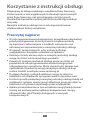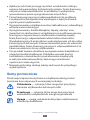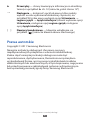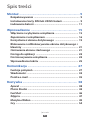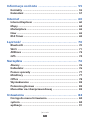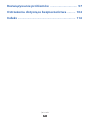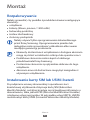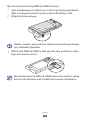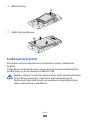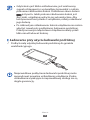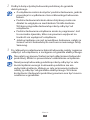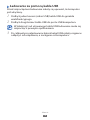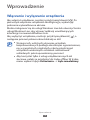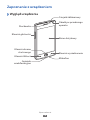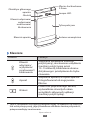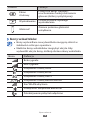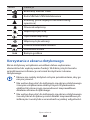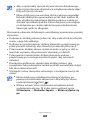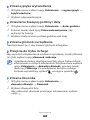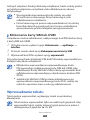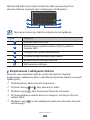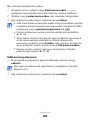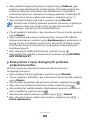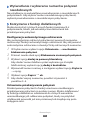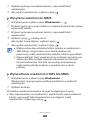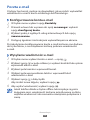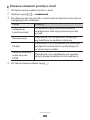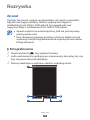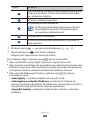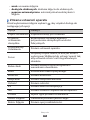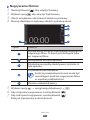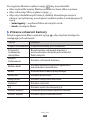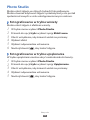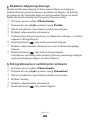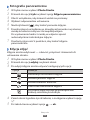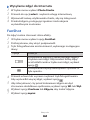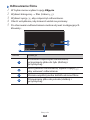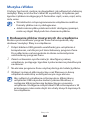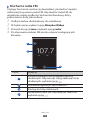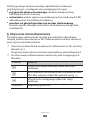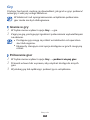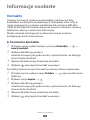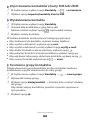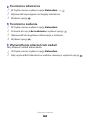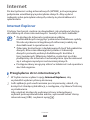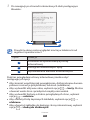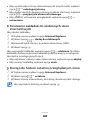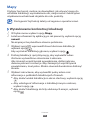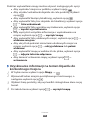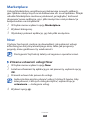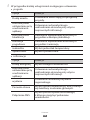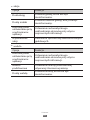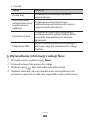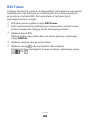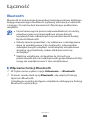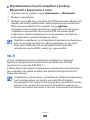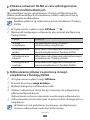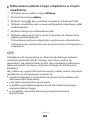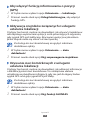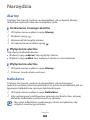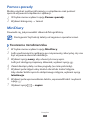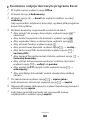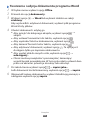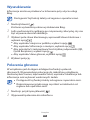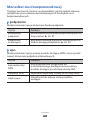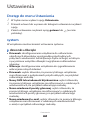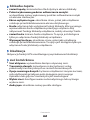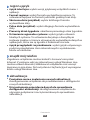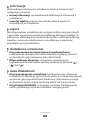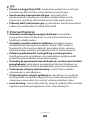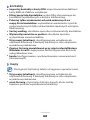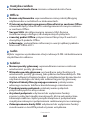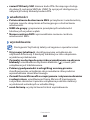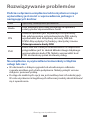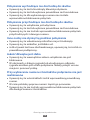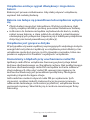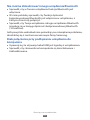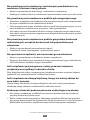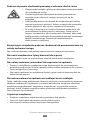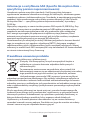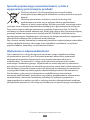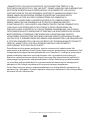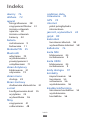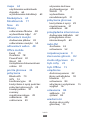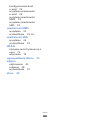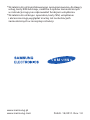Samsung GT-I8350 Instrukcja obsługi
- Kategoria
- Smartfony
- Typ
- Instrukcja obsługi

GT-I8350
Instrukcja obsługi

Korzystanie z instrukcji obsługi
2
Korzystanie z instrukcji obsługi
Dziękujemy za zakup mobilnego urządzenia firmy Samsung.
Zastosowanie w nim wyjątkowych technologii opracowanych
przez firmę Samsung oraz przestrzeganie restrykcyjnych
standardów zapewnia wysokiej jakości komunikację mobilną i
rozrywkę.
Niniejsza instrukcja obsługi ma na celu zaprezentowanie
użytkownikowi funkcji urządzenia.
Przeczytaj najpierw
W celu zagwarantowania bezpiecznej i prawidłowej eksploatacji
●
przed przystąpieniem do korzystania z urządzenia należy
się zapoznać z informacjami o środkach ostrożności oraz
informacjami wymienionymi w niniejszej instrukcji obsługi.
W opisach zamieszczonych w tej instrukcji obsługi
●
uwzględniono domyślne ustawienia urządzenia.
Ilustracje i zrzuty ekranu użyte w niniejszej instrukcji obsługi
●
mogą się różnić od rzeczywistego produktu.
Zawartość niniejszej instrukcji obsługi może się różnić od
●
produktu lub od oprogramowania dostarczanego przez
usługodawców i operatorów. Może również ulec zmianie bez
uprzedzenia. Najnowszą wersję niniejszej instrukcji obsługi
można znaleźć w witrynie www.samsung.pl.
Dostępne funkcje i usługi dodatkowe mogą się różnić w
●
zależności od urządzenia, oprogramowania i operatora sieci.
Format i sposób prezentacji niniejszej instrukcji obsługi zależą od
●
możliwości systemu operacyjnego Windowsi mogą się różnić w
zależności od systemu używanego przez użytkownika.
Aplikacje zainstalowane w tym urządzeniu mogą funkcjonować
●
inaczej niż porównywalne aplikacje komputerowe i mogą
oferować tylko część funkcji dostępnych w wersjach
komputerowych.

Korzystanie z instrukcji obsługi
3
Aplikacje i ich funkcje mogą się różnić w zależności od kraju,
●
regionu lub parametrów technicznych sprzętu. Firma Samsung
nie ponosi odpowiedzialności za problemy z wydajnością
spowodowane przez oprogramowanie innych firm.
Firma Samsung nie ponosi odpowiedzialności za problemy
●
z wydajnością lub zgodnością wynikające z edycji ustawień
rejestru przez użytkownika.
Oprogramowanie urządzenia można zaktualizować, odwiedzając
●
witrynę www.samsung.pl.
Oprogramowanie, źródła dźwięków, tapety, obrazy i inne
●
zawartości są dostarczane z urządzeniem na podstawie umowy
licencyjnej o ograniczonym użytkowaniu zawartej między
firmą Samsung a odpowiednimi właścicielami zawartości.
Wyodrębnianie tych materiałów i wykorzystywanie ich do celów
komercyjnych lub innych stanowi naruszenie praw do własności
intelektualnej. Firma Samsung nie ponosi odpowiedzialności za
takie naruszenia ze strony użytkownika.
Ten produkt zawiera określone oprogramowanie bezpłatne/o
●
otwartym kodzie źródłowym. Dokładne warunki licencji,
zastrzeżenia, oświadczenia i powiadomienia znajdują się
w witrynie internetowej firmy Samsung pod adresem:
opensource.samsung.com.
Niniejszą instrukcję obsługi należy zachować do przyszłego
●
wykorzystania.
Ikony pomocnicze
Przed rozpoczęciem korzystania z urządzenia należy poznać
znaczenie ikon używanych w niniejszej instrukcji:
Ostrzeżenie — sytuacje, które mogą być przyczyną
zranienia użytkownika lub innych osób
Przestroga — sytuacje, które mogą być przyczyną
uszkodzenia urządzenia lub innego wyposażenia
Uwaga — uwagi, wskazówki dotyczące użytkowania i
informacje dodatkowe

Korzystanie z instrukcji obsługi
4
►
Przeczytaj — strony zawierające informacje na określony
temat, na przykład:
► str. 12 (oznacza „patrz strona 12”)
→
Następnie — kolejność opcji lub menu, które należy
wybrać w celu wykonania konkretnej czynności, na
przykład: W trybie menu wybierz opcje Ustawienia
→
region+język
→
Język interfejsu (oznacz wybranie opcji
Ustawienia, następnie opcji region+język, następnie
opcji Język interfejsu)
[ ] Nawiasy kwadratowe — klawisze urządzenia, na
przykład: [
] (oznacza klawisz ekranu startowego)
Prawa autorskie
Copyright © 2011 Samsung Electronics
Niniejsza instrukcja obsługi jest chroniona na mocy
międzynarodowych przepisów o własności intelektualnej.
Żadna część niniejszej instrukcji obsługi nie może być
reprodukowana, dystrybuowana, tłumaczona ani przesyłana
w jakiejkolwiek formie, ani za pomocą jakichkolwiek środków
elektronicznych lub mechanicznych, w tym kopiowana, nagrywana
lub przechowywana w jakimkolwiek systemie archiwizacyjnym
bez uprzedniej pisemnej zgody firmy Samsung Electronics.

Korzystanie z instrukcji obsługi
5
Znaki towarowe
SAMSUNG i logo SAMSUNG to zastrzeżone znaki towarowe firmy
●
Samsung Electronics.
Ten produkt zawiera
●
oprogramowanie licencjonowane
przez firmę MS, podmiot zależny
firmy Microsoft Corporation.
Microsoft i oprogramowanie
oznaczone nazwą Microsoft to
zastrzeżone znaki handlowe firmy Microsoft Corporation.
Bluetooth
●
®
to zastrzeżony znak towarowy firmy Bluetooth SIG,
Inc. na całym świecie.
Oracle i Java to zastrzeżone znaki towarowe firmy Oracle i/lub
●
jej podmiotów zależnych. Pozostałe nazwy mogą być znakami
towarowymi odpowiednich właścicieli.
Wi-Fi
●
®
, logo Wi-Fi CERTIFIED oraz logo Wi-Fi to zastrzeżone znaki
towarowe stowarzyszenia Wi-Fi Alliance.
Wszelkie inne znaki towarowe i prawa autorskie należą do
●
odpowiednich właścicieli.

Spis treści
6
Montaż ........................................................................ 9
Rozpakowywanie ................................................................... 9
Instalowanie karty SIM lub USIM i baterii ......................... 9
Ładowanie baterii ................................................................. 11
Wprowadzenie ....................................................... 15
Włączanie i wyłączanie urządzenia .................................. 15
Zapoznanie z urządzeniem ................................................ 16
Korzystanie z ekranu dotykowego .................................. 19
Blokowanie i odblokowywanie ekranu dotykowego i
klawiszy .................................................................................. 21
Omówienie ekranu startowego ........................................ 21
Dostęp do aplikacji .............................................................. 22
Dostosowywanie urządzenia ............................................ 22
Wprowadzanie tekstu ......................................................... 25
Komunikacja ........................................................... 27
Funkcje połączeń .................................................................. 27
Wiadomości ........................................................................... 32
Poczta e-mail ......................................................................... 35
Rozrywka ................................................................. 38
Aparat ...................................................................................... 38
Photo Studio .......................................................................... 43
FunShot ................................................................................... 46
Zdjęcia ..................................................................................... 47
Muzyka+Wideo ..................................................................... 49
Gry ............................................................................................ 54
Spis treści

Spis treści
7
Informacje osobiste .............................................. 55
Kontakty ................................................................................. 55
Kalendarz ............................................................................... 57
Internet .................................................................... 60
Internet Explorer .................................................................. 60
Mapy ........................................................................................ 63
Marketplace ........................................................................... 65
Now .......................................................................................... 65
RSS Times ................................................................................ 69
Łączność .................................................................. 70
Bluetooth ................................................................................ 70
Wi-Fi ......................................................................................... 71
AllShare ................................................................................... 72
GPS ........................................................................................... 74
Narzędzia ................................................................ 76
Alarmy ..................................................................................... 76
Kalkulator ............................................................................... 76
Pomoc+porady ..................................................................... 77
MiniDiary ................................................................................ 77
Office ....................................................................................... 78
Wyszukiwanie ....................................................................... 82
Polecenia głosowe ............................................................... 82
Menedżer sieci bezprzewodowej ..................................... 83
Ustawienia .............................................................. 84
Dostęp do menu Ustawienia ............................................. 84
system ..................................................................................... 84
aplikacje .................................................................................. 91

Montaż
9
Montaż
Rozpakowywanie
Należy sprawdzić, czy pudełko z produktem zawiera następujące
elementy:
urządzenie
●
baterię (litowo-jonowa / 1500 mAh)
●
ładowarkę podróżną
●
zestaw słuchawkowy
●
skrócony podręcznik
●
Należy używać tylko oprogramowania zatwierdzonego
przez firmę Samsung. Oprogramowanie pirackie lub
nielegalne może spowodować uszkodzenia albo awarie
nieobjęte gwarancją producenta.
Elementy dostarczane z urządzeniem i dostępne akcesoria
●
mogą się różnić w zależności od kraju lub operatora sieci.
Dodatkowe akcesoria można kupić u lokalnego
●
przedstawiciela firmy Samsung.
Dostarczone akcesoria są optymalnie dobrane do tego
●
urządzenia.
Akcesoria inne niż dostarczone mogą być niezgodnie z
●
używanym urządzeniem.
Instalowanie karty SIM lub USIM i baterii
Po podpisaniu umowy abonenckiej z operatorem sieci
komórkowej użytkownik otrzymuje kartę SIM (Subscriber
Identity Module), na której znajdują się szczegółowe informacje o
abonamencie, takie jak kod PIN (Personal Identification Number)
i dostępne usługi opcjonalne. W przypadku usług UMTS i HSDPA
można nabyć kartę USIM (Universal Subscriber Identity Module).

Montaż
10
Aby zamontować kartę SIM lub USIM i baterię:
Jeśli urządzenie jest włączone, naciśnij i przytrzymaj klawisz
1
[ ], a następnie przesuń palcem ekran blokady w dół.
Zdejmij tylną pokrywę.
2
Należy uważać, aby podczas zdejmowania tylnej pokrywy
nie uszkodzić paznokci.
Włóż kartę SIM lub USIM w taki sposób, aby pozłacane styki
3
były skierowane w dół.
Bez włożonej karty SIM lub USIM można korzystać z usług
innych niż sieciowe oraz z niektórych menu urządzenia.

Montaż
11
Włóż baterię.
4
Załóż tylną pokrywę.
5
Ładowanie baterii
Przed pierwszym włączeniem urządzenia należy naładować
baterię.
Urządzenie można ładować, używając ładowarki podróżnej lub
podłączając je do komputera kablem USB.
Należy używać wyłącznie ładowarek i kabli zatwierdzonych
przez firmę Samsung. Używanie niezatwierdzonych
ładowarek lub kabli może spowodować eksplozję baterii
albo uszkodzenie urządzenia.

Montaż
12
Gdy bateria jest bliska rozładowaniu, jest emitowany
●
sygnał ostrzegawczy i wyświetlany komunikat o niskim
poziomie naładowania baterii. Dodatkowo ikona baterii
jest pusta. Jeżeli poziom naładowania baterii jest
zbyt niski, urządzenie wyłącza się automatycznie. Aby
kontynuować korzystanie z urządzenia, należy naładować
jego baterię.
Po całkowitym rozładowaniu baterii urządzenia nie można
●
włączyć nawet przy podłączonej ładowarce podróżnej.
Przed ponownym włączeniem urządzenia należy przez
kilka minut ładować baterię.
Ładowanie przy użyciu ładowarki podróżnej
›
Podłącz małą wtyczkę ładowarki podróżnej do gniazda
1
wielofunkcyjnego.
Nieprawidłowe podłączenie ładowarki podróżnej może
spowodować poważne uszkodzenie urządzenia. Żadne
uszkodzenia wynikające z nieprawidłowej obsługi nie są
objęte gwarancją.

Montaż
13
Podłącz dużą wtyczkę ładowarki podróżnej do gniazda
2
elektrycznego.
Z urządzenia można korzystać podczas ładowania, jednak
●
powoduje to wydłużenie czasu całkowitego ładowania
baterii.
Podczas ładowania baterii ekran dotykowy może nie
●
działać ze względu na niestabilność źródła zasilania.
W takim przypadku ładowarkę należy odłączyć od
urządzenia.
Podczas ładowania urządzenie może się nagrzewać. Jest
●
to normalne zjawisko, które nie powinno wpływać na
trwałość ani wydajność urządzenia.
Jeżeli urządzenie nie jest prawidłowo ładowane, należy je
●
zanieść wraz z ładowarką do centrum serwisowego firmy
Samsung.
Po całkowitym naładowaniu baterii ładowarkę należy najpierw
3
odłączyć od urządzenia, a następnie od gniazda elektrycznego.
Nie należy wyjmować baterii przed odłączeniem ładowarki
podróżnej. Może to spowodować uszkodzenie urządzenia.
Nieużywaną ładowarkę podróżną należy odłączyć w celu
zaoszczędzenia energii. Ładowarka podróżna nie ma
wyłącznika zasilania, dlatego w celu przerwania zasilania
należy ją odłączyć od gniazdka elektrycznego. W trakcie
korzystania z ładowarki podróżnej powinna ona być mocno
osadzona w gnieździe.

Montaż
14
Ładowanie za pomocą kabla USB
›
Przed rozpoczęciem ładowania należy się upewnić, że komputer
jest włączony.
Podłącz jeden koniec (mikro USB) kabla USB do gniazda
1
wielofunkcyjnego.
Podłącz drugi koniec kabla USB do portu USB komputera.
2
W zależności od używanego kabla USB ładowanie może się
rozpocząć z pewnym opóźnieniem.
Po całkowitym naładowaniu baterii kabel USB należy najpierw
3
odłączyć od urządzenia, a następnie od komputera.

Wprowadzenie
15
Wprowadzenie
Włączanie i wyłączanie urządzenia
Aby włączyć urządzenie, naciśnij i przytrzymaj klawisz [ ]. Po
pierwszym włączeniu urządzenia skonfiguruj je, wykonując
polecenia wyświetlane na ekranie.
Można zalogować się do usługi Windows Live lub utworzyć konto
usługi Windows Live, aby używać aplikacji umożliwiających
interakcję z serwerem Windows Live.
Aby wyłączyć urządzenie, naciśnij i przytrzymaj klawisz [
], a
następnie przesuń palcem ekran blokady w dół.
W miejscach, w których używanie urządzeń
●
bezprzewodowych podlega określonym ograniczeniom,
np. w samolotach i szpitalach, należy przestrzegać
wszystkich widocznych ostrzeżeń i wskazówek
udzielanych przez upoważniony personel.
Aby korzystać tylko z usług urządzenia innych niż
●
sieciowe, należy je przełączyć do trybu offline. W trybie
menu wybierz opcje Ustawienia
→
tryb samolotowy.

Wprowadzenie
16
Zapoznanie z urządzeniem
Wygląd urządzenia
›
Słuchawka
Klawisz głośności
Klawisz ekranu
startowego
Klawisz Wstecz
Gniazdo
wielofunkcyjne
Czujnik zbliżeniowy
Ekran dotykowy
Klawisz wyszukiwania
Obiektyw przedniego
aparatu
Mikrofon

Wprowadzenie
17
Klawisze
›
Klawisz Funkcja
Klawisz
włączania/
wyłączania/
resetowania
1
/
blokowania
Włączanie urządzenia (naciśnij i
przytrzymaj); resetowanie urządzenia
(naciśnij i przytrzymaj przez
13–15 sekund); blokowanie ekranu
dotykowego i przełączenie do trybu
czuwania.
Aparat
Włączenie aparatu; w trybie aparatu
fotografowanie lub nagrywanie
filmów.
Wstecz
Powrót do poprzedniego ekranu;
wyświetlenie otwartych okien
wszystkich aktywnych aplikacji
(naciśnij i przytrzymaj).
1. Jeśli w urządzeniu występują poważne błędy, urządzenie się zawiesza
lub wstrzymuje pracę, jego prawidłowe działanie można przywrócić,
przeprowadzając resetowanie.
Klawisz aparatu
Obiektyw głównego
aparatu
Klawisz włączania/
wyłączania/
resetowania/
blokowania
Głośnik
Złącze słuchawkowe
3.5mm
Tylna pokrywa
Lampa LED
Antena wewnętrzna

Wprowadzenie
18
Klawisz Funkcja
Ekran
startowy
Powrót na ekran startowy;
uruchomienie funkcji sterowania
głosem (dotknij i przytrzymaj).
Wyszukiwanie
Otwarcie paska szybkiego
wyszukiwania.
Głośność
Zmiana poziomu głośności
urządzenia.
Ikony wskaźników
›
Ikony wyświetlane na wyświetlaczu mogą się różnić w
●
zależności od kraju i operatora.
Niektóre ikony wskaźników mogą być ukryte. Aby
●
wyświetlić ukryte ikony, dotknij obszaru ikony wskaźnika.
Ikona Definicja
Brak sygnału
Moc sygnału
Połączenie z siecią GPRS
Połączenie z siecią EDGE
Połączenie z siecią UMTS
/
Połączenie z siecią HSDPA/HSUPA
Sieć WLAN włączona
Podłączono urządzenie Bluetooth
Przekazywanie połączeń włączone

Wprowadzenie
19
Ikona Definicja
Brak karty SIM lub USIM
Karta SIM lub USIM zablokowana
Roaming (poza zwykłym obszarem usług
operatora)
Dzwonek włączony
Włączony tryb cichy
Tryb offline włączony
Włączony tryb wibracji
Poziom naładowania baterii
Ładowanie baterii
10:00
Bieżąca godzina
Korzystanie z ekranu dotykowego
Ekran dotykowy urządzenia umożliwia łatwe wybieranie
elementów lub wykonywanie funkcji. W dalszej części tematu
przedstawiono informacje na temat korzystania z ekranu
dotykowego.
Ekranu nie należy dotykać ostrymi przedmiotami, aby go
●
nie porysować.
Nie wolno dopuścić do zetknięcia się ekranu dotykowego
●
z innymi urządzeniami elektrycznymi. Wyładowania
elektrostatyczne mogą spowodować nieprawidłowe
działanie ekranu dotykowego.
Nie wolno dopuścić do zetknięcia się ekranu dotykowego
●
z wodą. Ekran dotykowy może działać nieprawidłowo po
zetknięciu z wodą lub w warunkach wysokiej wilgotności.

Wprowadzenie
20
Aby w optymalny sposób używać ekranu dotykowego,
●
przez rozpoczęciem eksploatacji urządzenia należy zdjąć
folię ochronną z ekranu.
Ekran dotykowy ma warstwę, która wykrywa niewielkie
●
ładunki elektryczne generowane przez ciało ludzkie. W
celu uzyskania najlepszego działania ekranu należy go
dotykać opuszkami palców. Ekran dotykowy nie reaguje
na dotykanie go cienko zakończonymi przedmiotami,
takimi jak rysik czy długopis.
Sterowanie ekranem dotykowym umożliwiają wymienione poniżej
czynności:
Dotknięcie: dotknij palcem jeden raz, aby wybrać lub uruchomić
●
menu, opcję lub aplikację.
Dotknięcie i przytrzymanie: dotknij elementu i przytrzymaj go
●
przez ponad 2 sekundy, aby otworzyć podręczną listę opcji.
Przesuwanie: dotknij ekranu i przesuń palec w górę, w dół, w
●
lewo lub w prawo, aby przesuwać elementy na listach.
Przesuwanie i upuszczanie: dotknij elementu palcem i
●
przytrzymaj go, a następnie przesuń palec, aby przenieść
element.
Dwukrotne dotknięcie: dwukrotnie dotknij palcem, aby
●
powiększać lub pomniejszać widok podczas wyświetlania zdjęć
lub stron internetowych.
Ściśnięcie: ustaw dwa palce rozsunięte, a następnie zsuń je do
●
siebie.
Ekran dotykowy urządzenia zostanie wyłączony po
●
pewnym czasie braku aktywności. Aby włączyć ekran,
naciśnij klawisz [
] lub [ ].
Można ustawić czas oczekiwania urządzenia przed
●
wyłączeniem ekranu. W trybie menu wybierz opcje
Ustawienia
→
blokada+tapeta
→
Ekran wyłącza się
po.
Strona się ładuje...
Strona się ładuje...
Strona się ładuje...
Strona się ładuje...
Strona się ładuje...
Strona się ładuje...
Strona się ładuje...
Strona się ładuje...
Strona się ładuje...
Strona się ładuje...
Strona się ładuje...
Strona się ładuje...
Strona się ładuje...
Strona się ładuje...
Strona się ładuje...
Strona się ładuje...
Strona się ładuje...
Strona się ładuje...
Strona się ładuje...
Strona się ładuje...
Strona się ładuje...
Strona się ładuje...
Strona się ładuje...
Strona się ładuje...
Strona się ładuje...
Strona się ładuje...
Strona się ładuje...
Strona się ładuje...
Strona się ładuje...
Strona się ładuje...
Strona się ładuje...
Strona się ładuje...
Strona się ładuje...
Strona się ładuje...
Strona się ładuje...
Strona się ładuje...
Strona się ładuje...
Strona się ładuje...
Strona się ładuje...
Strona się ładuje...
Strona się ładuje...
Strona się ładuje...
Strona się ładuje...
Strona się ładuje...
Strona się ładuje...
Strona się ładuje...
Strona się ładuje...
Strona się ładuje...
Strona się ładuje...
Strona się ładuje...
Strona się ładuje...
Strona się ładuje...
Strona się ładuje...
Strona się ładuje...
Strona się ładuje...
Strona się ładuje...
Strona się ładuje...
Strona się ładuje...
Strona się ładuje...
Strona się ładuje...
Strona się ładuje...
Strona się ładuje...
Strona się ładuje...
Strona się ładuje...
Strona się ładuje...
Strona się ładuje...
Strona się ładuje...
Strona się ładuje...
Strona się ładuje...
Strona się ładuje...
Strona się ładuje...
Strona się ładuje...
Strona się ładuje...
Strona się ładuje...
Strona się ładuje...
Strona się ładuje...
Strona się ładuje...
Strona się ładuje...
Strona się ładuje...
Strona się ładuje...
Strona się ładuje...
Strona się ładuje...
Strona się ładuje...
Strona się ładuje...
Strona się ładuje...
Strona się ładuje...
Strona się ładuje...
Strona się ładuje...
Strona się ładuje...
Strona się ładuje...
Strona się ładuje...
Strona się ładuje...
Strona się ładuje...
Strona się ładuje...
Strona się ładuje...
Strona się ładuje...
Strona się ładuje...
Strona się ładuje...
Strona się ładuje...
Strona się ładuje...
-
 1
1
-
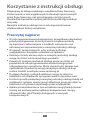 2
2
-
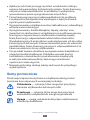 3
3
-
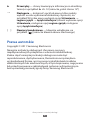 4
4
-
 5
5
-
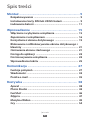 6
6
-
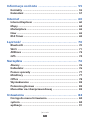 7
7
-
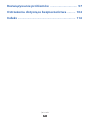 8
8
-
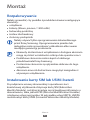 9
9
-
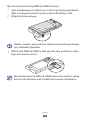 10
10
-
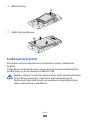 11
11
-
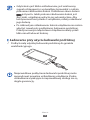 12
12
-
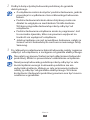 13
13
-
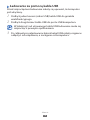 14
14
-
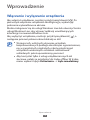 15
15
-
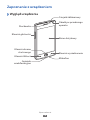 16
16
-
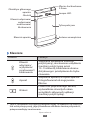 17
17
-
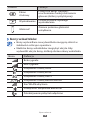 18
18
-
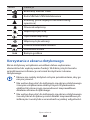 19
19
-
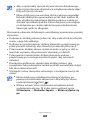 20
20
-
 21
21
-
 22
22
-
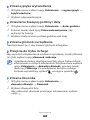 23
23
-
 24
24
-
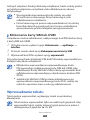 25
25
-
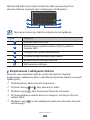 26
26
-
 27
27
-
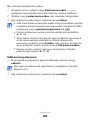 28
28
-
 29
29
-
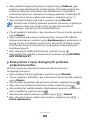 30
30
-
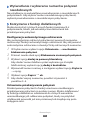 31
31
-
 32
32
-
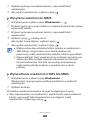 33
33
-
 34
34
-
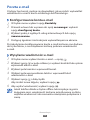 35
35
-
 36
36
-
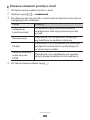 37
37
-
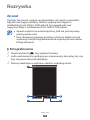 38
38
-
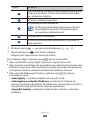 39
39
-
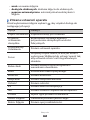 40
40
-
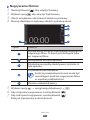 41
41
-
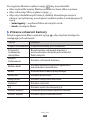 42
42
-
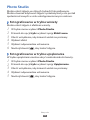 43
43
-
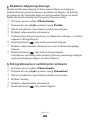 44
44
-
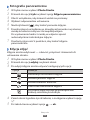 45
45
-
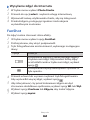 46
46
-
 47
47
-
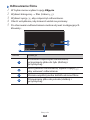 48
48
-
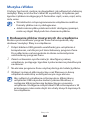 49
49
-
 50
50
-
 51
51
-
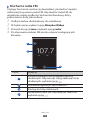 52
52
-
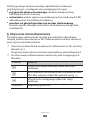 53
53
-
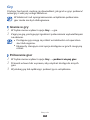 54
54
-
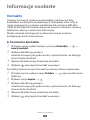 55
55
-
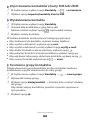 56
56
-
 57
57
-
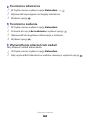 58
58
-
 59
59
-
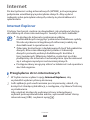 60
60
-
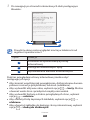 61
61
-
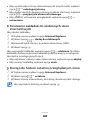 62
62
-
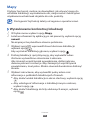 63
63
-
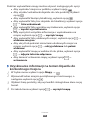 64
64
-
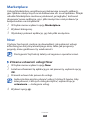 65
65
-
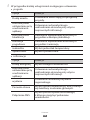 66
66
-
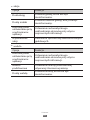 67
67
-
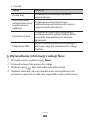 68
68
-
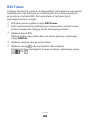 69
69
-
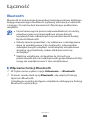 70
70
-
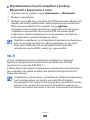 71
71
-
 72
72
-
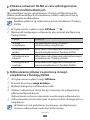 73
73
-
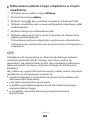 74
74
-
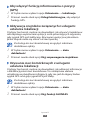 75
75
-
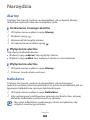 76
76
-
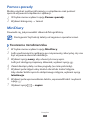 77
77
-
 78
78
-
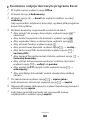 79
79
-
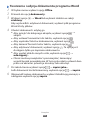 80
80
-
 81
81
-
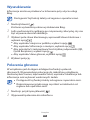 82
82
-
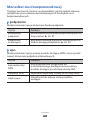 83
83
-
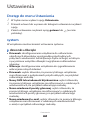 84
84
-
 85
85
-
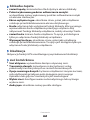 86
86
-
 87
87
-
 88
88
-
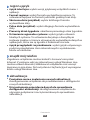 89
89
-
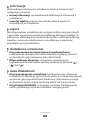 90
90
-
 91
91
-
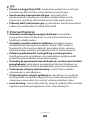 92
92
-
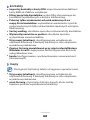 93
93
-
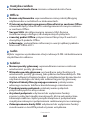 94
94
-
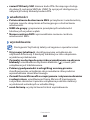 95
95
-
 96
96
-
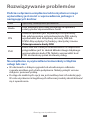 97
97
-
 98
98
-
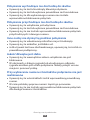 99
99
-
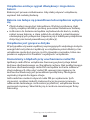 100
100
-
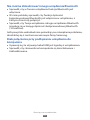 101
101
-
 102
102
-
 103
103
-
 104
104
-
 105
105
-
 106
106
-
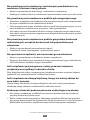 107
107
-
 108
108
-
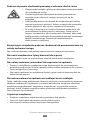 109
109
-
 110
110
-
 111
111
-
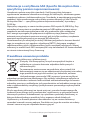 112
112
-
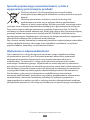 113
113
-
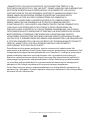 114
114
-
 115
115
-
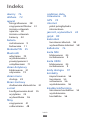 116
116
-
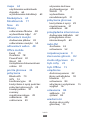 117
117
-
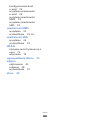 118
118
-
 119
119
-
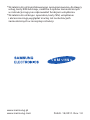 120
120
Samsung GT-I8350 Instrukcja obsługi
- Kategoria
- Smartfony
- Typ
- Instrukcja obsługi
Powiązane artykuły
-
Samsung GT-S5300 Instrukcja obsługi
-
Samsung GT-S7560 Instrukcja obsługi
-
Samsung GT-B5330 Instrukcja obsługi
-
Samsung GT-S7530 Instrukcja obsługi
-
Samsung GT-I9100P Instrukcja obsługi
-
Samsung GT-I8160 Instrukcja obsługi
-
Samsung GT-I9305 Instrukcja obsługi
-
Samsung GT-S5301 Instrukcja obsługi
-
Samsung GT-C6625 Instrukcja obsługi